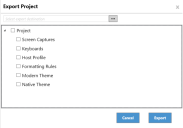Velocity powered by Wavelink
プロジェクトのインポートとエクスポート
プロジェクトをコピーするときには、インポートおよびエクスポート機能を使用します。Velocity Console からプロジェクト全体または一部をインポートおよびエクスポートし、必要に応じて他のプロジェクトに統合できます。たとえば、2つの異なるホストで同じキーボードを使用する場合は、1つのプロジェクトからキーボードをエクスポートしてから、他のプロジェクトを作成するか開いて、キーボードをインポートします。
次のプロジェクトの要素をインポートおよびエクスポートできます。
•プロジェクト全体
•画面のキャプチャ
•キーボード
•ホスト プロファイル
•書式設定ルール
•テーマ
•リソース
プロジェクトをエクスポートするには
1.[エクスポート] ボタンをクリックします。
プロジェクトが保存され、[プロジェクトのエクスポート] ダイアログが表示されます。
2.[参照] ボタンをクリックし、任意のファイル名を含むファイルの宛先を指定します。
3.[保存] をクリックします。
4.エクスポートするプロジェクトの部分を選択します。プロジェクト全体をエクスポートするには、[プロジェクト] オプションを選択します。
5.[エクスポート] をクリックします。
プロジェクトは、.zip ファイルとして選択した宛先にエクスポートされます。
プロジェクトをインポートするには
1.[インポート] ボタンをクリックします。
プロジェクトが保存され、[プロジェクトのインポート] ダイアログが表示されます。
2.[参照] ボタンをクリックし、インポート用に任意のプロジェクトの .zip ファイルを選択します。
3.[開く] をクリックします。
4.既存のプロジェクトにインポートするプロジェクトの部分を選択します。プロジェクト全体をインポートするには、[プロジェクト] オプションを選択します。
5.[インポート] をクリックします。
6..zip ファイルの内容が開いているプロジェクトにインポートされます。
この記事は役に立ちましたか?
トピックの評価:
不正確
不完全
期待していた内容ではない
その他
Copyright © 2018, Ivanti. All rights reserved.